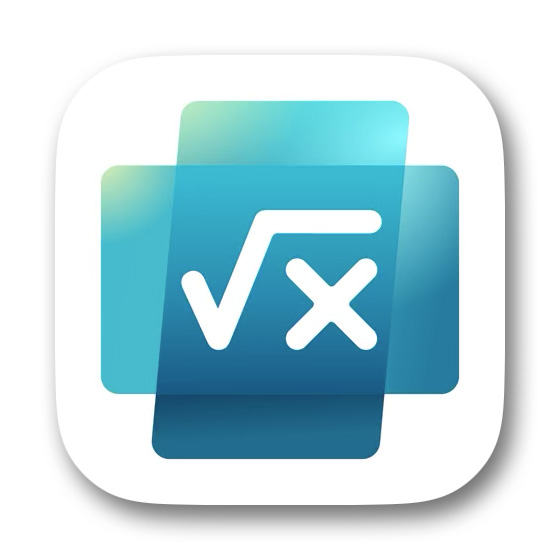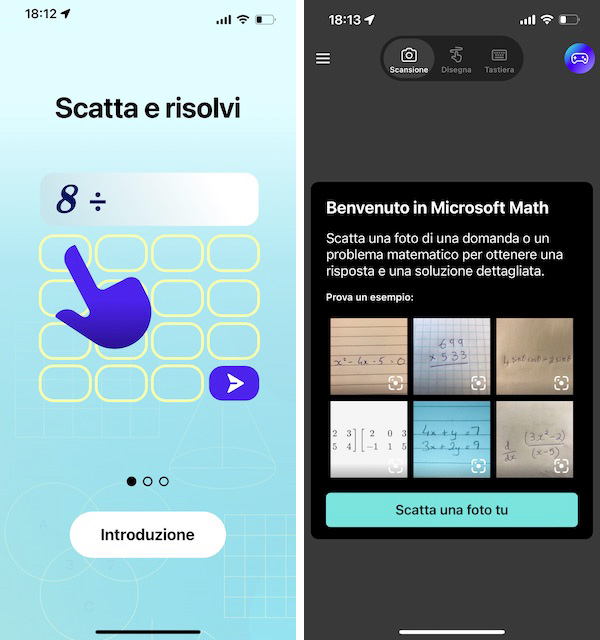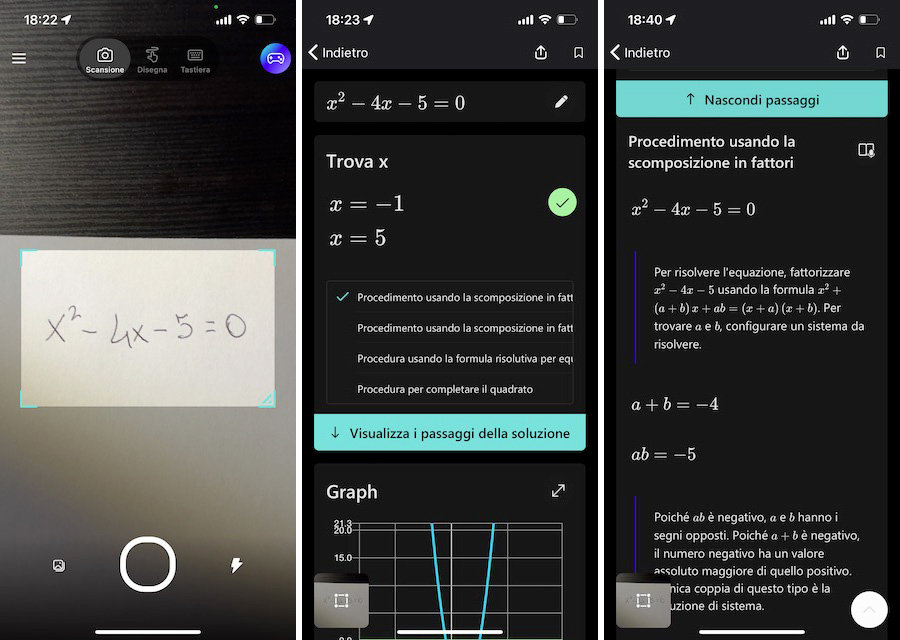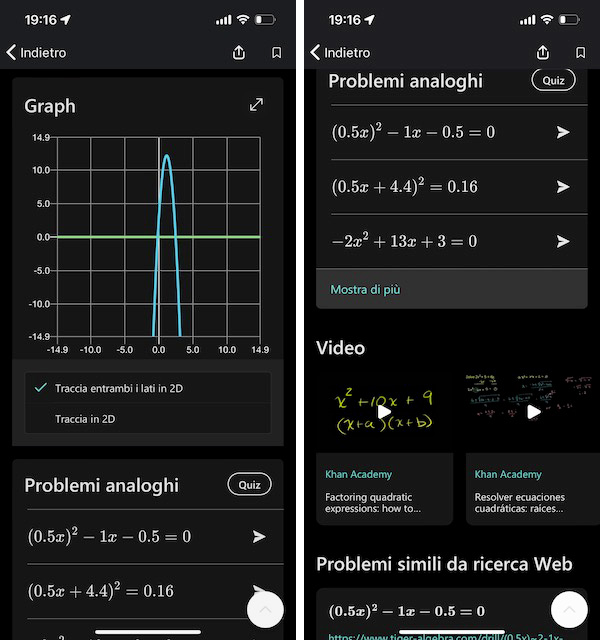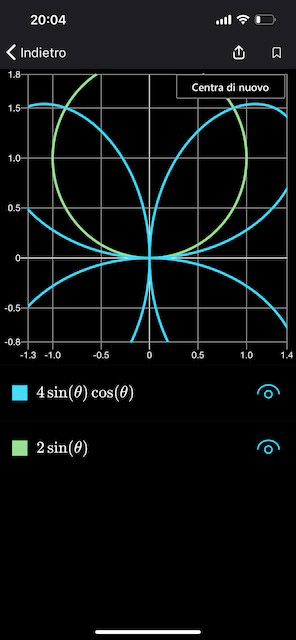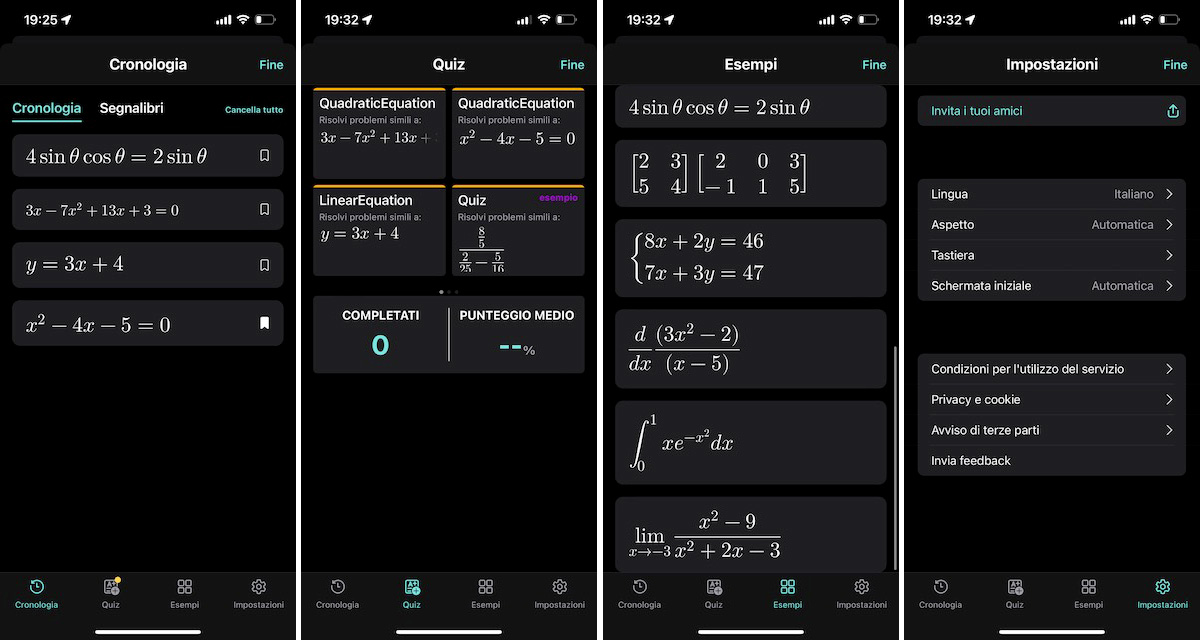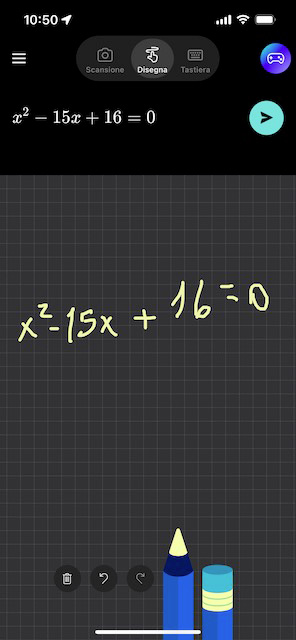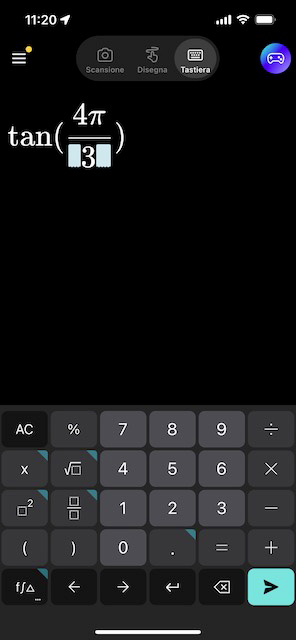Math Solver è un’app di Microsoft per iOS e Android, disponibile gratuitamente sull’App Store di Apple e su Google Play, progettata per rendere la matematica facile e divertente.
Come indica in modo chiaro il nome, la sua funzione principale è quella di risolvere problemi matematici. Il suo target prevalente è quello degli studenti di matematica, ma non è l’unico. Inoltre, Microsoft sottolinea che Math Solver è per utenti “di tutte le età e abilità”, che essi stiano “praticando l’aritmetica semplice o imparando l’algebra e il calcolo avanzati”.
Microsoft Math Solver può infatti risolvere espressioni, equazioni e altri problemi da quelli più elementari di aritmetica all’algebra, all’analisi matematica e così via.
L’app mette a disposizione dell’utente diversi modi e strumenti per risolvere i problemi matematici. Vediamo come usarli.
Il primo metodo offerto da Microsoft Math Solver, che mette bene in luce la comodità di avere un risolutore di matematica nel telefono, è quello che prevede di scansionare il problema matematico, anche scritto a mano, utilizzando la fotocamera incorporata dell’iPhone.
Si tratta molto plausibilmente della modalità principale dell’app come frequenza di utilizzo, ed è anche la prima che ci viene offerta la prima volta che apriamo Microsoft Math Solver sul nostro iPhone, dopo alcune schermate di una breve introduzione all’app.
È infatti anche la prima opzione nella barra degli strumenti in alto al centro, selezionabile con il pulsante Scansione.
La prima volta che utilizziamo la funzione Scansione dell’app, iOS ci chiede se vogliamo autorizzare l’accesso alla fotocamera da parte di Microsoft Math Solver.
Dopo aver confermato, inquadriamo il problema matematico con la fotocamera dell’iPhone e scattiamo.
L’app sfrutta la tecnologia di intelligenza artificiale per riconoscere automaticamente la scrittura, trasformarla in testo digitale e risolvere il problema: il tutto in pochi istanti e con la massima semplicità per l’utente.
Microsoft Math Solver risolve il problema, ma fa molto più di questo. L’app (se essi sono disponibili) ci consente di visualizzare tutti i passaggi della soluzione, e questo per tutti i procedimenti eventualmente impiegabili, in tal modo rivelandosi un formidabile strumento di supporto ala didattica.
Nella lista dei procedimenti (se ce n’è più di uno, sono elencati immediatamente sotto la soluzione), possiamo infatti toccare su uno di essi per selezionarlo, e poi toccare su Visualizza i passaggi della soluzione, per espandere la spiegazione.
Oltre alla soluzione e alla spiegazione, con tutti i passaggi per arrivare ad essa, nella schermata della soluzione del problema troviamo una serie di contenuti aggiuntivi, informativi e didattici: grafici, esempi di problemi analoghi, video formativi e altro, a seconda della disponibilità per il problema specifico.
Il grafico, se disponibile, è espandibile e offre un certo livello di interattività.
Subito dopo la scansione, nell’angolo in basso a sinistra della schermata della soluzione rimane inoltre l’anteprima della scansione stessa, che possiamo toccare per rifinire l’area di selezione, nel caso il riconoscimento non abbia avuto successo a causa di un riquadro non definito con accuratezza.
Invece in alto, nella pagina della soluzione, oltre al tasto Indietro, troviamo le icone per condividere il problema (un link al Math Solver online di Microsoft) e per inserirlo nei Segnalibri.
Nella schermata Scansione, prima di scattare possiamo regolare con precisione l’area che delimita il nostro problema matematico, trascinando le maniglie sul perimetro.
Possiamo anche selezionare una foto o un’immagine già presente nel dispositivo, toccando l’icona a sinistra del tasto dell’otturatore e scegliendola dalla Libreria Foto di iPhone.
Allo storico delle soluzioni si accede toccando l’icona del menu, nell’angolo in alto a sinistra della schermata principale, e selezionando Cronologia nella barra di navigazione in basso.
Nella schermata Cronologia sono elencati tutti i nostri problemi matematici precedentemente digitalizzati: toccandone uno, possiamo accedere nuovamente alla pagina della soluzione.
Anche qui possiamo attivare l’icona del bookmark, presente nella riga di un problema: tutti quelli contrassegnati come tali (come abbiamo visto, lo si può fare anche nella pagina della soluzione), potremo ritrovarli in modo rapido nel pannello Segnalibri.
Oltre alla Cronologia, il menu di navigazione ci consente di accedere alle pagine Quiz, che ci propone esercizi da risolvere, Esempi, utili per familiarizzare con l’app, e Impostazioni, per personalizzare le opzioni di configurazione di Microsoft Math Solver.
Toccando su Fine, nell’angolo in alto a destra, si esce dalla navigazione e si torna alla schermata principale di risoluzione dei problemi. Qui, oltre a Scansione, ci sono altre due modalità, selezionabili dalla barra degli strumenti centrale, nella parte superiore della schermata.
La modalità Disegna ci mette a disposizione una vera e propria lavagna virtuale dove possiamo appunto disegnare, grazie al touch-screen del dispositivo, il problema da risolvere.
In basso troviamo gli strumenti per disegnare e cancellare, annullare e ripristinare l’ultima operazione, e cancellare tutto il contenuto della lavagna.
Come avviene per la scansione, l’app, potenziata dall’AI, riconosce la scrittura a mano e la trascrive nel problema (visualizzato in alto): il pulsante con l’icona della freccia (di fianco ala trascrizione) esegue la risoluzione del problema.
Infine, la schermata Tastiera di Microsoft Math Solver è una calcolatrice scientifica integrata nell’app.